
Sichtbarkeitsbooster: Wie Du bei Pinterest gefeatured wirst und Reichweite gewinnst
Pinner sind Planer und kommen zu Pinterest, um Ideen zu suchen und zu sammeln, während sie sich auf neue Schritte in ihrem Leben freuen oder auch einfach nur die nächste Mahlzeit planen. Sie möchten ihrer Kreativität freien Lauf lassen. Ob nun beim Kochen oder kreativen Hobbies, aber auch beim Gemüseanbau, Mode oder der persönlichen Weiterentwicklung.
Pinterest bietet mit dem „Entdecken Tab“ (Desktop) bzw. unter “Inspiration des Tages” im Suche-Tab (App) eine Quelle täglicher Inspiration mit kuratierten Themen und Pins im Trend. Wie auch Du andere mit Deinen Themen im „Heute Tab“ bzw. unter “Inspiration des Tages” inspirieren kannst und neue Pinterest Nutzer auf Dich aufmerksam machst, erfährst Du in diesem Beitrag.
Wo finde ich den „Entdecken Tab“ bzw. die “tägliche Inspiration”?
Während der Browse-Feed weiterhin personalisierte Empfehlungen anzeigt, zeigt der “Entdecken Tab” (Desktop) und die “Inspiration des Tages” im Suche-Tab (App) beliebte Ideen, die auf den aktuellen Ereignissen in der Welt und auf der Suche nach Trends basieren. Dort kannst Du andere Nutzer mit neuen Ideen inspirieren. Die “Inspiration des Tages” findest Du in der ios App im Such-Reiter:
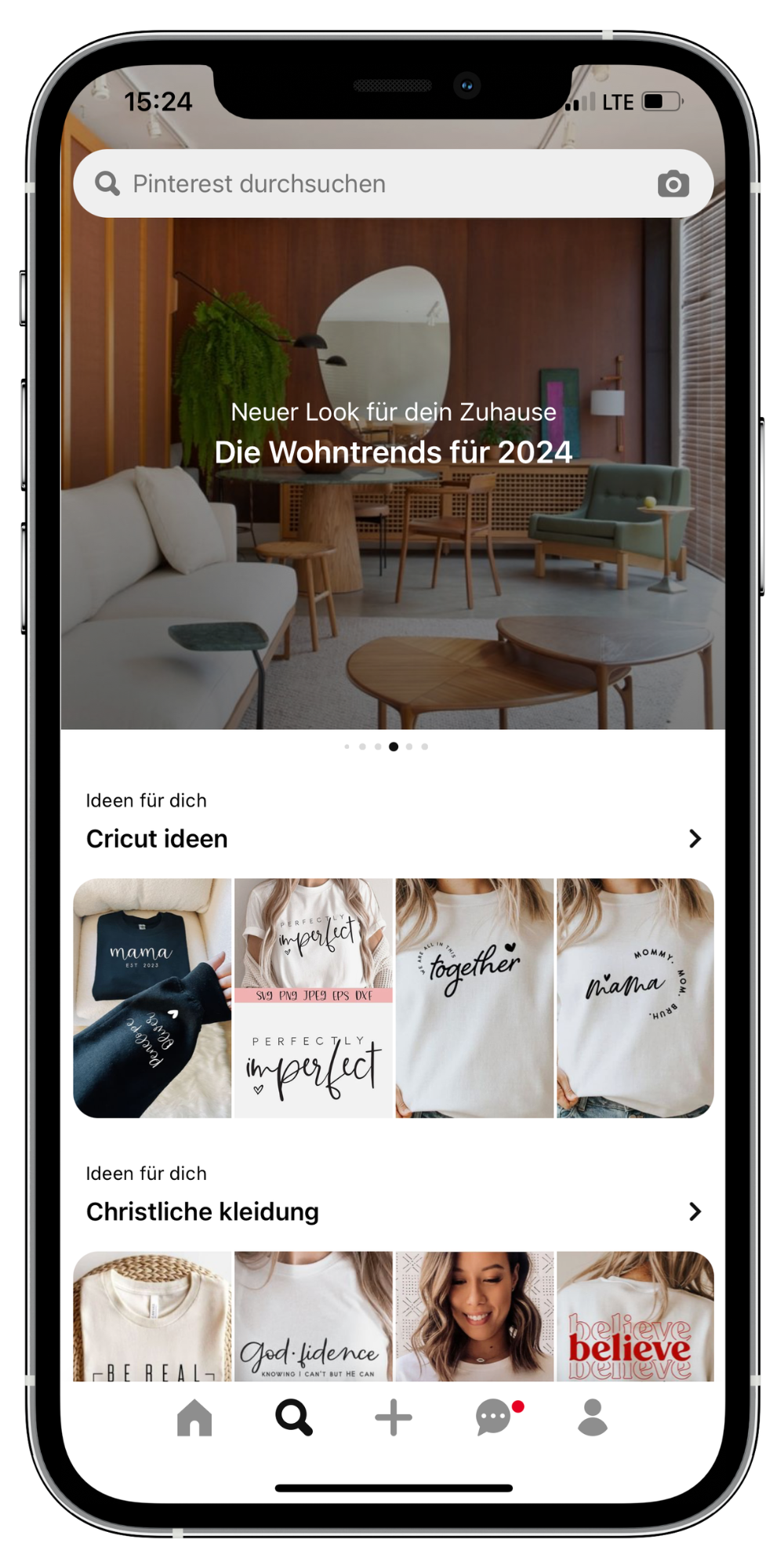
Den “Entdecken-Tab” findest Du auf dem Desktop im Homefeed an dieser Stelle:
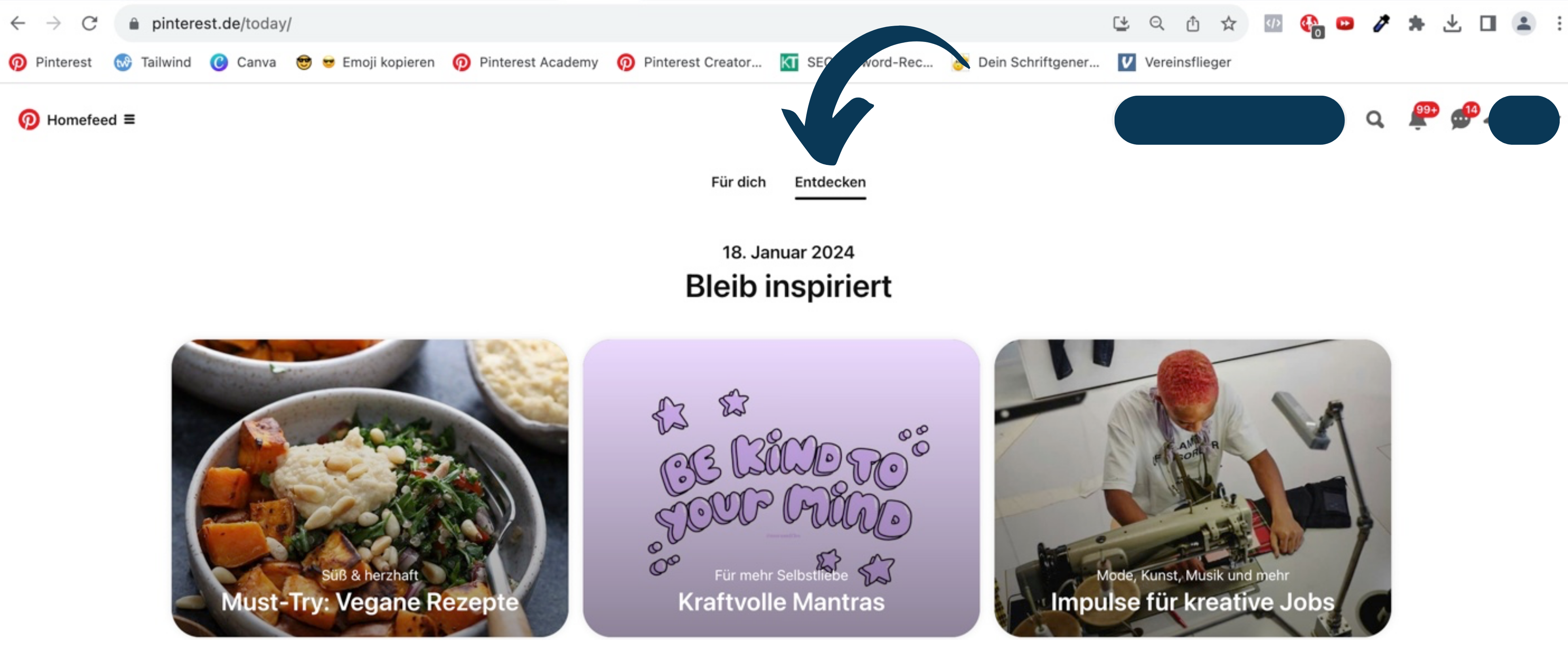
Die Themen und die “Shopping-Highlights” sind identisch, in der App gibt es noch eine zusätzliche Leiste mit “Ideen für Dich”, die sich an Deinem Suchverhalten orientieren.
Was bringt ein Feature?
Wenn Deine Pins im “Entdecken Tab” bzw. als “Inspiration des Tages” erscheinen, werden sie von noch mehr Nutzern gesehen. Die Chance ist groß, dass Du damit von Nutzern wahrgenommen wirst, die Dich noch nicht kennen. Damit generieren Deine Pins noch mehr Reichweite. Du hast damit auch die Chance, Deine Community wachsen zu lassen und neue Follower zu gewinnen.
Wie erscheinen meine Pins im “Entdecken Tab” bzw. als “Inspiration des Tages”?
Hier wird regelmäßig ein neuer Themenplan für den Heute-Tab bzw. die tägliche Inspiration veröffentlicht. Zu diesen Themen kannst Du Deine passenden Pins einreichen, indem Du auf den Button “Deine Inhalte übermitteln” klickst. Fülle das Formular vollständig aus und klicke auf “Übermitteln”.
Es können aktuell pro Thema drei Pins pro Formular eingereicht werden. Wenn Du mehr als drei Pins einreichen möchtest, kannst Du das Formular erneut aufrufen und das Prozedere wiederholen.
Fazit
Im „Entdecken Tab“ bzw. als “Inspiration des Tages” gefeatured zu werden, gibt Dir die Chance auf einen Reichweiten Boost und neue Follower, die zunehmend an Bedeutung gewinnen. Der Aufwand für die Einreichung Deiner Pins ist minimal, denn Du hast Deine Pins bereits erstellt und reichst sie nur zusätzlich ein. Probiere es also gern aus, alles andere ist verschenktes Potenzial 😉.
Wurdest Du schon mal gefeatured? Und wie hat es sich auf Deine Reichweite ausgewirkt? Schreib mir gern einen Kommentar unter diesen Beitrag!












